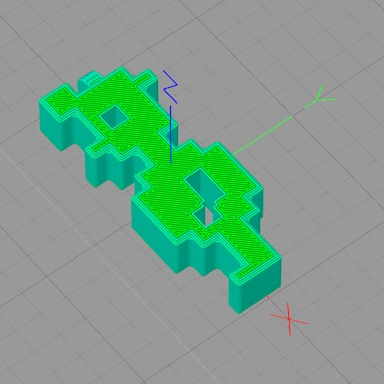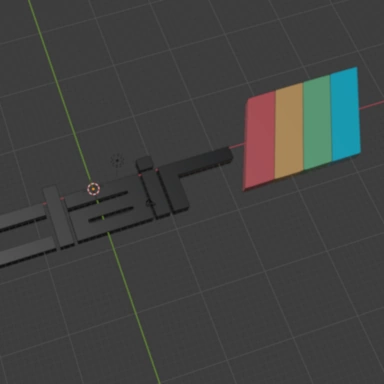自动支撑 VS 手动支撑
浏览时Thingiverse最近为了打印电影相关的 3D 物体,我偶然发现了这个很酷的偶像的复制从印第安纳琼斯和夺宝奇兵按用户无处可去999 。
不用详细讲述这部电影,这尊金色偶像就是印第安纳在电影开头发现的。在躲过一系列巧妙的陷阱后,他得到了偶像,并且必须逃脱,不能被巨石压垮。

与所有这种复杂程度的模型一样,由于模型有悬垂部分,打印时不可避免地需要使用支撑。我使用创客软件完成所有 3D 打印并通常启用自动支持。
使用支撑的问题在于打印完成后需要将其打磨掉;否则,打印件上会留下可怕的粗糙痕迹。
由于偶像的尺寸(超过 200 毫米高),它需要侧面打印(我希望它按比例打印),因为我的 Makerbot Replicator 2 的最大高度限制约为 150 毫米。这对在打印过程中将偶像固定在适当位置所需的支撑提出了一个有趣的挑战。以下是启用自动支撑后在 Makerware 中打印的预览:

如您所见,在打印背面的偶像时需要大量支撑。所有这些支撑不仅会消耗塑料,还会增加打印时间。我们当然可以关闭自动支撑并创建针对此特定模型优化的自己的支撑?这正是我打算做的。

由于此打印需要大量时间才能完成,我们希望确保支撑处于最佳位置且足够坚固。当我进行手动支撑时,我倾向于只创建约 1 毫米厚的小矩形,并将它们从底部定位到模型上的接触区域。支撑不与模型相交;它在模型前约 0.3 毫米处停止。这确保模型位于支撑上,而不是支撑成为模型的一部分,并且最后更容易移除。当有很多支撑彼此靠近时,我们需要将它们合并在一起,因此我们最终会得到一个支撑,当它接近模型时,它会分支成更小的支撑。
模型的某些区域根本不需要任何支撑。例如,自动支撑预览中的手臂有支撑,支撑一直延伸到手臂的两侧。由于我们以 0.2 毫米的层高打印,因此手臂上不需要任何支撑。
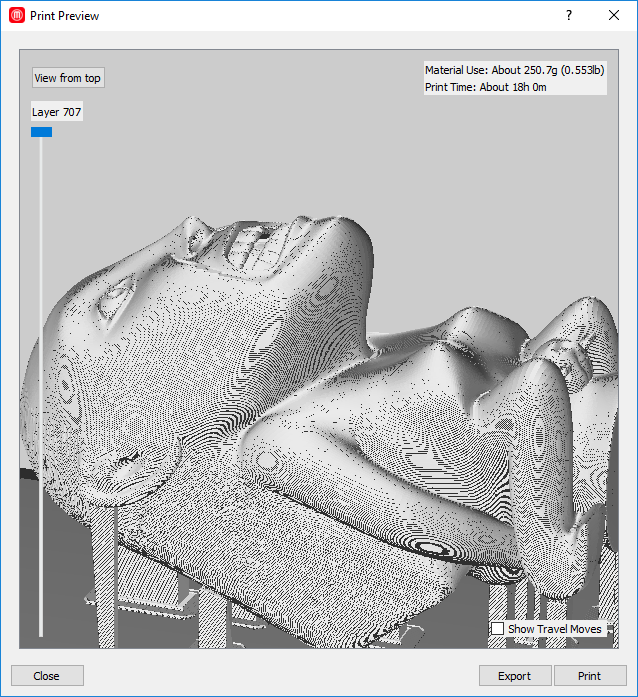
与预览相比,采用手动支撑的设计既节省了塑料(250 克 vs. 357 克),又节省了时间(18 小时 vs. 24 小时)。虽然预览永远无法 100% 准确,但很明显,通过设计自己的支撑,我们可以节省大量时间(而且我们还可以节省一些塑料,这总是一个好处!)。

开始打印并等待 16.5 小时后,我们得到了最终的打印模型。支撑物发挥了作用,模型在整个打印过程中都保持原位。由于支撑物数量减少,因此只需进行少量打磨即可轻松去除支撑物,以去除支撑物与模型相交处的粗糙区域。

在下一篇文章中,我将研究如何平滑打印以最大限度地减少 3D 打印机的分层效果,并希望使这个偶像看起来更好。